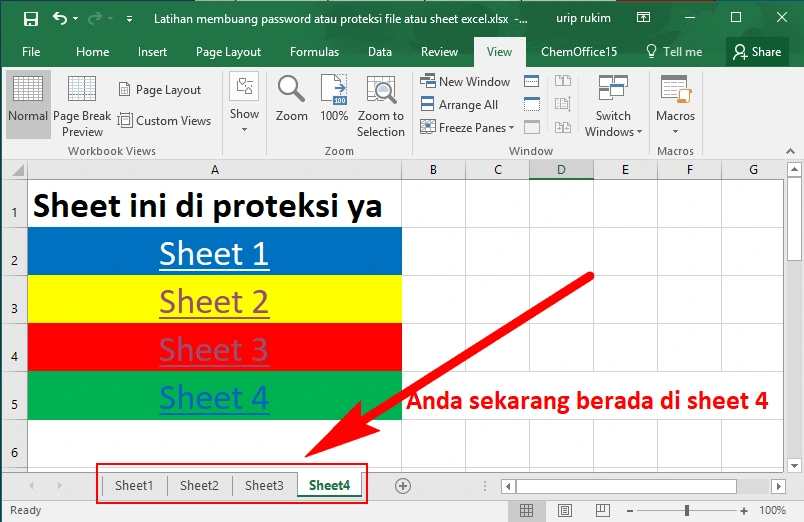Saat ini, penggunaan kata sandi menjadi sebuuah keharusan sebagai proteksi. Di era internet ini, pencurian ataupun penyalahgunaan data kerap terjadi. Bukan hanya untuk gadget, file-file penting juga perlu dikunci, seperti Microsoft Excel. Namun, ada kalanya kalian ingin membuka file Excel yang terkunci atau dipassword. Tak perlu pusing, kalian bisa menggunakan aplikasi unprotect sheet Excel.
content/uploads/2022/05/image-1-20-630×380.webp” alt=”” width=”630″ height=”380″ />
Menggunakan Microsoft Excel
Kalian bisa membuka lembar kerja Excel dengan menggunakan aplikasi Ms. Excel itu sendiri. Caranya tidak sulit. Pertama, bukalah dokumen Excel yang diproteksi tersebut. Setelah dokumen terbuka, klik kanan pada tab sheet yang diproteksi. Perlu diketahui, setiap tab berada pada bagian bawah jendela Excel. Pada beberapa versi Excel, biasanya sheet yang diproteksi ditandai dengan ikon gembok. Silahkan klik kanan tab atau ikon gembok tersebut untuk membuka menu konteks. Kalau ada lebih dari 1 lembar yang diproteksi, kalian harus membuka proteksinya satu per satu.
Setelah itu, klik Unprotect Sheet. Kalau tidak diproteksi dengan kata sandi, sheet Excel akan langsung terbuka. Kalau tidak, kalian akan diminta memasukkan password pada jendela pop-up. Sekarang, masukkan password lalu klik OK. Kalau kata sandi benar, proteksi sheet Excel akan dibuka.
Mengunggah Berkas ke Google Sheets
Cara lain untuk membuka laman kerja Excel yang diproteksi adalah dengan mengunggah berkas tersebut ke Google Sheets. Pertama, kunjungi peramban web google.com”>https://drive.google.com. Kalau sudah punya akun Google, kalian bisa menggunakan layanan Google Sheets untuk menghilangkan proteksi pada semua lembar pada dokumen Excel, bahkan meski kalian tidak tahu kata sandinya sekalipun. Sebagai informasi, Google Sheets adalah aplikasi daring gratis serupa Excel. Kalau belum masuk akun Google, ikuti saja petunjuk di layar untuk mengaksesnya. Kalau belum punya akun Google, silahkan buat akun terlebih dahulu.
Langkah kedua, klik tombol +New yang ada di pojok kiri atas layar. Setelah itu, klik File Upload. Setelah meng-klik, panel Open akan ditampilkan pada layar computer. Kemudian, pilihlah berkas Ms. Excel yang ingin kalian sunting, lalu klik Open. Berkaspun akan segera diunggah ke akun Google Drive.
Langkah selanjutnya, klik 2x berkas Ms. Excel pada Google Drive. Kalian mungkin harus menggeser layar untuk menemukan berkas itu. Jendela preview/pratinjau akan dibuka. Sekarang, klik menu Open with yang terletak di bagian atas jendela pratinjau. Kemudian, menu akan diperluas. Selanjutnya, klik Google Sheets. Sesudah berkas dibuka & siap disunting lewat Google Sheets, proteksi pada berkas tersebut akan dihilangkan.
Dengan Google Sheets sebagai aplikasi unprotect sheet Excel, kalian bisa membuka proteksi berkas Excel apa saja. Terakhir, unduh Kembali berkas tadi ke computer. Untuk melanjutkan pekerjaan di Ms. Excel, download versi baru yang tidak terporteksi. Caranya adalah klik menu File, lalu Download As, kemudian Microsoft Excel (.xlsx), dan pilih folder penyimpann. Terkahir, klik Save dan berkas pun akan segera terunduh.
Menggunakan Kode VBA
Untuk Excel 2010 ataupun versi yang lebih lama, kalian bisa membuka proteksi dokumen Excel dengan menggunakan kode VBA. Pertama, buka dokumen/sheet yang diproteksi pada Ms. Excel. Perlu diketahui, cara ini tidak berlaku pada Ms. Excel 2013 dan versi yang lebih baru.
Setelah itu, simpan lagi berkas dengan format .xls. Kalau berkas tersebut berekstensi .xlsx, konversi terlebih dahulu ke format .xls. Caranya adalah dengan klik File, lalu Save As, kemudian pilih lokasi penyimpanan, kemudian pilih Excel 97-2003 (.xls) dari menu File Format atau Save as type, lalu klik Save.
Untuk membuka jendela Visual Basic Editor, tekan tombol Alt+F11. Selanjutnya, klik kanan nama dokumen pada panel Project – VBAProject. Langkah selanjutnya, klik menu Insert dan dilanjutkan Copy the code. Di sini, kalian harus menyalin kode VBA untuk membuka password proteksi berkas Excel dan Paste. Untuk menjalankan kode, klik F5. Kode ini akan dijalankan Excel dalam beberapa menit. Jika sudah selesai, kata sandi/password akan muncul di jendela pop-up. Terkahir, klik OK.
Membuka Proteksi Excel Secara Daring
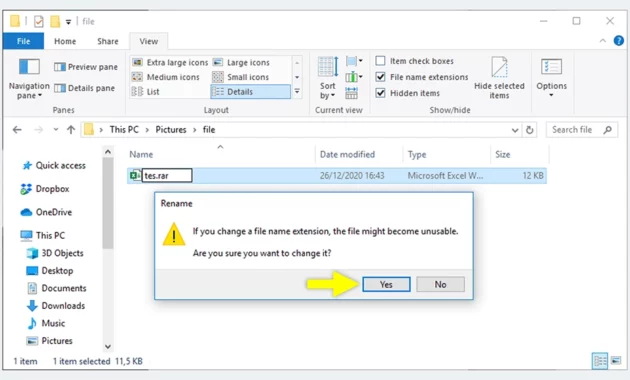
Satu lagi cara membuka password berkas Excel yaitu secara daring. Yang terpenting adalah koneksi internet kalian stabil. Sebagai catatan, cara ini umumnya hanya bisa dipakai kalau kata kunci tak terlalu kuat dan juga tidak ada jaminan berhasil.
Caranya, buka situs lostmypass.com/try/ terlebih dahulu. Setelah itu, upload file dan menyimpannya di kotak yang tersedia. Bisa juga dengan menekan click here untuk memilih berkas. Sekarang, kalian tinggal menunggu sampai prosesnya selesai. Semakin kuat kata kunci yang digunakan, semakin lama prosesnya. Jika sudah selesai, catat kata sandi yang tertera di layar. Dengan aplikasi unprotect sheet Excel ini, kalian bisa membuka file Excel dengan mudah menggunakan kata sandi yang sudah kalian dapatkan.